文档适用产品型号:WAC720 WAC730
WAC720和WAC730支持通过网页及TFTP两种方式进行升级固件,下面分别介绍如何通过两种方式进行固件升级,注意升级固件时需要有线连接进行升级,不建议使用无线连接进行升级。
- 通过网页本地的方式升级固件:
- 输入WAC730的管理ip地址登陆到无线接入点的管理界面:
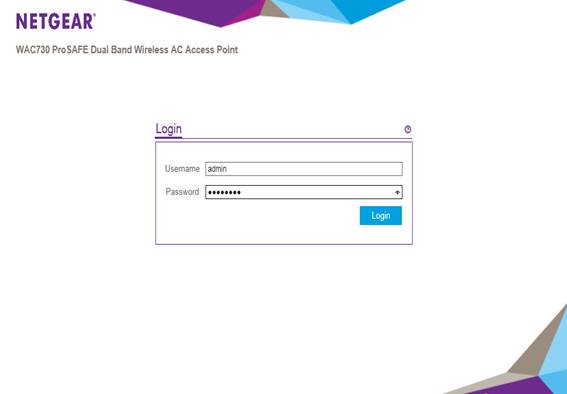
默认的用户名和密码是admin和password

- 点击进入 Maintenance >Upgrade> Firmware Upgrade
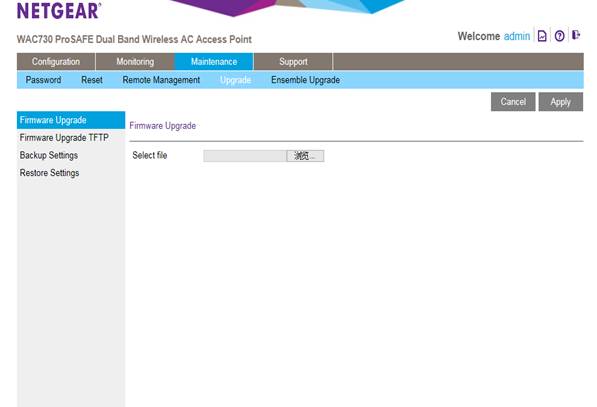
- 点击浏览并选择你所下载的固件镜像文件(路径名称不能出现中文)
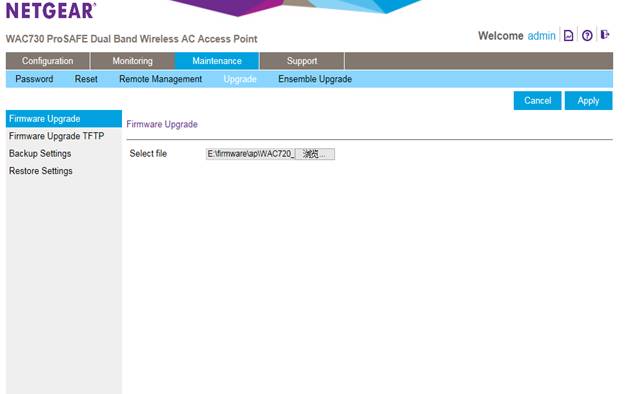
- 点击 Apply 后弹出升级提示,点击OK开始升级
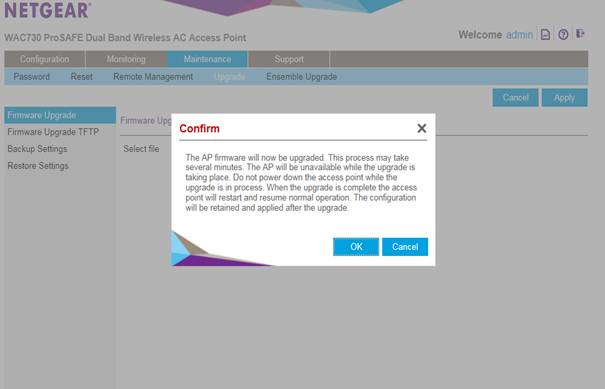
- 整个升级过程需要几分钟,
注意:在上传固件到的过程中,请勿断电,否则会造成固件上传失败,文件破坏并导致无线接入点无法正常工作。
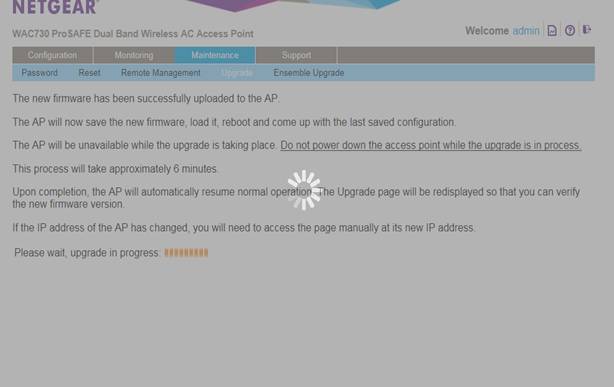
- 升级完成后,页面会回到登陆界面
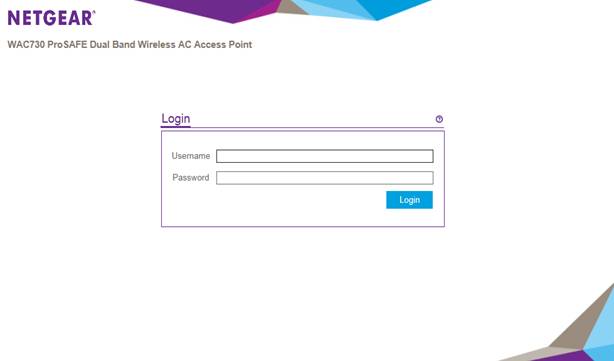
- 登陆后,点击Monitoring >System查看固件版本
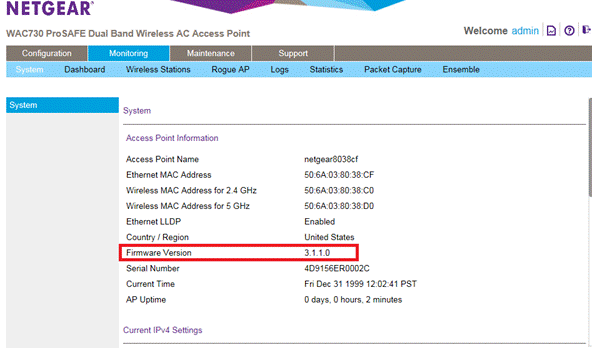
- 通过TFTP的方式进行升级:
- 启用TFTP服务器(这里使用的tftp32),

将所需要升级的固件放在TFTP的当前根目录C:\TFTP-Root
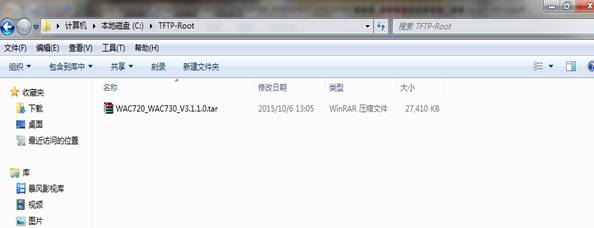
- 登陆WAC730的管理界面,点击 Maintenance >Upgrade> Firmware Upgrade TFTP

- 填写固件文件名称及输入TFTP服务器的ip地址
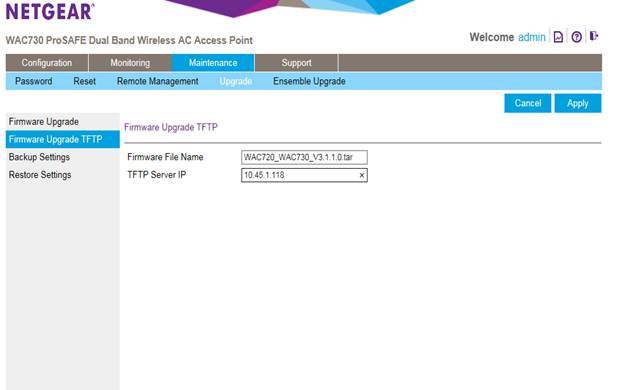
- 点击 Apply 后弹出升级提示,点击OK开始升级
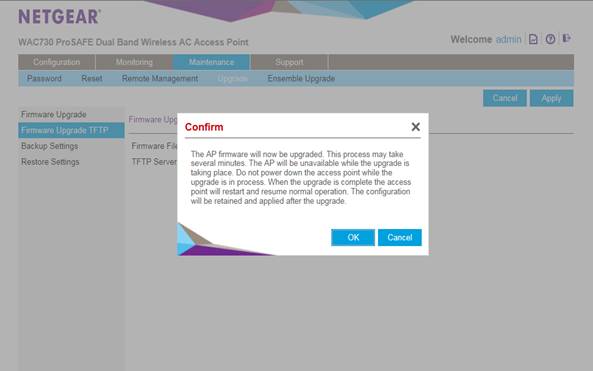
- 在TFTP服务器中可以看到文件上传的进程

- 文件上传完后,设备开始升级
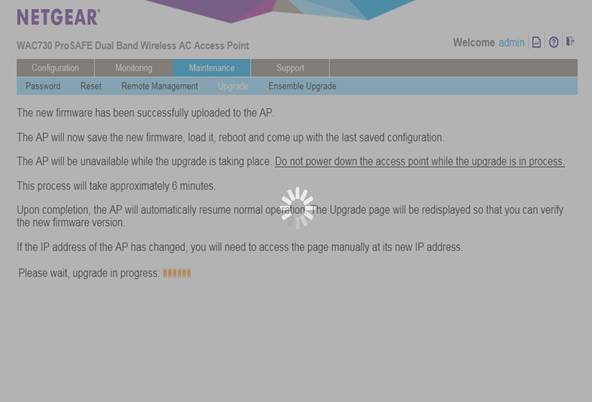
- 升级完成后,页面会回到登陆界面
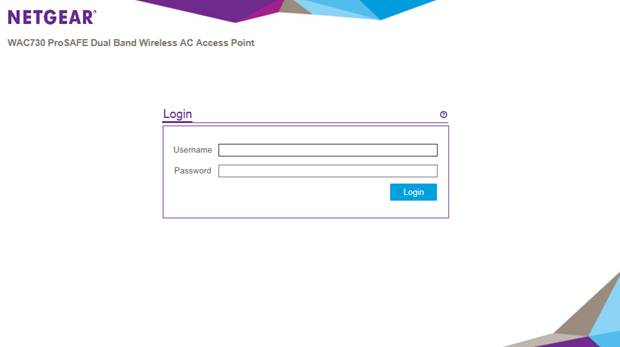
- 登陆后,点击Monitoring >System查看固件版本
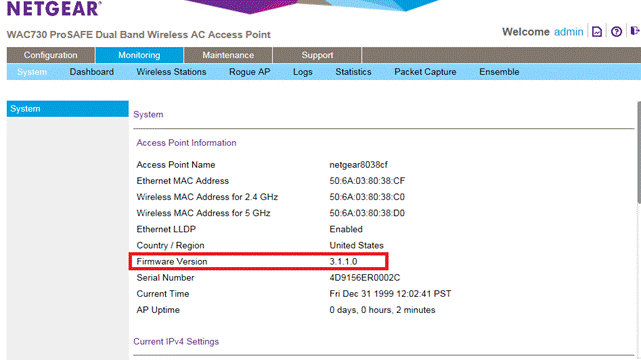
|
序号 |
日期 |
跟进人 |
内容摘要 |
|
1 |
2015-11-17 |
Kai.kang |
文档创建 |
